Öffnen archivierter klassen, Erstellen von mimiovote-aktivitäten – Mimio Teach Windows Benutzerhandbuch
Seite 145
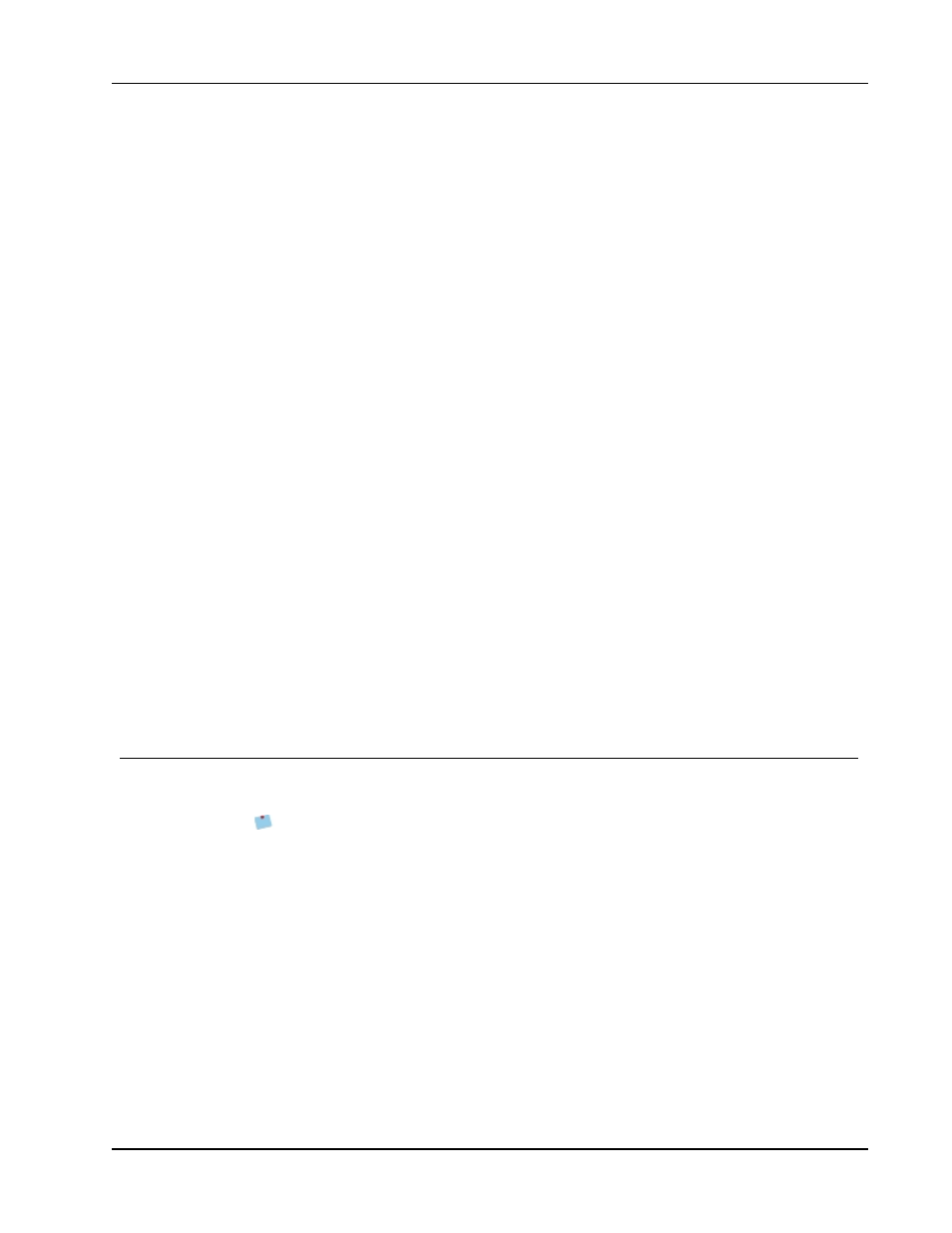
Erstellen von MimioVote-Aktivitäten
So exportieren Sie Klassen- und Aktivitätsergebnisse
1. Wählen Sie im Menü Datei die Option Export und anschließend Klasse.
Das Dialogfeld „Klasse exportieren“ wird angezeigt.
2. Wählen Sie Klassen- und Aktivitätsergebnisse exportieren und klicken Sie auf OK.
Das Dialogfeld „Speichern unter“ wird angezeigt.
3. Geben Sie im Feld Dateiname einen Namen für die Datei ein und klicken Sie dann auf
Speichern.
So exportieren Sie Aktivitätsergebnisse
1. Wählen Sie im Menü Datei die Option Export und anschließend Aktivität.
Das Dialogfeld „Aktivität exportieren“ wird angezeigt.
2. Wählen Sie Aktivitäts- und Fragenergebnisse exportieren und klicken Sie auf OK.
Das Dialogfeld „Speichern unter“ wird angezeigt.
3. Geben Sie im Feld Dateiname einen Namen für die Datei ein und klicken Sie dann auf
Speichern.
Öffnen archivierter Klassen
Sie können Ihre Dateien von archivierten Klassen jederzeit öffnen, indem Sie die
Archivdatei (MVD) in das Gradebook importieren. Sobald Sie die Datei importiert haben,
werden alle Klassen aus der Archivdatei zusammen mit den aktuellen Klassen in Gradebook
angezeigt.
So öffnen Sie archivierte Klassen
1. Wählen Sie im Menü Datei die Option Klassen importieren.
Das Dialogfeld Öffnen wird angezeigt.
2. Navigieren Sie zu der Datei, die archiviert werden soll, wählen Sie sie aus und klicken
Sie dann auf Öffnen.
Erstellen von MimioVote-Aktivitäten
Sie können MimioVote-Aktivitäten in MimioStudio Notebook oder Microsoft PowerPoint
erstellen.
Sie können auch MimioStudio Quick Vote verwenden, um Fragen zu stellen, die Sie
nicht zuvor in Notebook oder PowerPoint erstellt haben.
Sie können der Aktivität folgende Arten von Fragen hinzufügen:
n
TF – Richtig/Falsch, Ja/Nein oder Zustimmung/Keine Zustimmung
n
AB – Mehrfachauswahl, zwei mögliche Antworten
n
ABC – Mehrfachauswahl, drei mögliche Antworten
n
ABCD – Mehrfachauswahl, vier mögliche Antworten
n
ABCDE – Mehrfachauswahl, fünf mögliche Antworten
n
Numerisch – Mindestens eine numerische Antwort (nur mit MimioMobile kompatibel)
n
Kurze Antwort – Mindestens eine alphanumerische Antworten (nur mit MimioMobile
kompatibel)
n
Aufsatz – Eine alphanumerische Antwort (nur mit MimioMobile kompatibel)
131